Hvordan tillader visse brugere at redigere cellerne i Excel?
Generelt kan en beskyttet projektmappe ikke redigeres af andre, medmindre de har adgangskoden. Men nogle gange tillader du muligvis visse brugere at redigere et celleområde i den beskyttede projektmappe. Nu, efter denne vejledning, kan du få denne handling udført i Excel.
Tillad, at bestemte brugere kan redigere celleområdet
 Tillad, at bestemte brugere kan redigere celleområdet
Tillad, at bestemte brugere kan redigere celleområdet
Inden du tillader bestemte brugere at redigere celleområdet, skal du sørge for, at projektmappen ikke er beskyttet.
1. Åbn det regneark, du vil have, at visse brugere skal redigere cellerne, og klik på anmeldelse > Tillad brugere at redigere områder. Se skærmbillede:
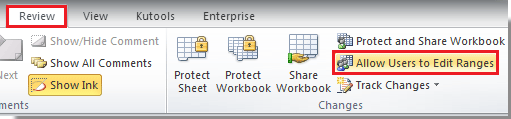
2. i Tillad brugere at redigere områder dialog, klik Ny knap. Se skærmbillede:
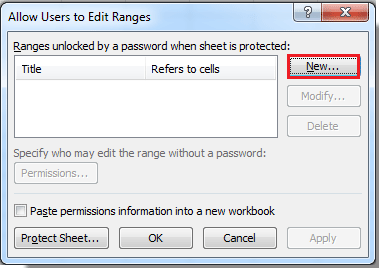
3. Derefter a Nye Range dialog vises, og skriv navnet på området, der kan redigeres i Titel tekstfelt, og vælg området ved at klikke på Skjul dialog knappen, og indtast adgangskoden i Områdeadgangskode (Bemærk: Hvis du ikke indtaster adgangskoden, kan alle redigere området.) Se skærmbillede:
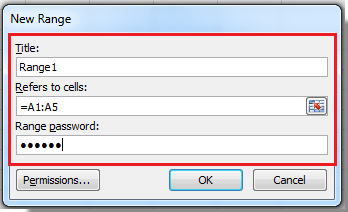
4. klik Tilladelser. APudslip til Rang1(Range1 er det navn, du skriver i titeltekstfeltet i trin 3). Dialogboksen vises, klik Tilføj at åbne Vælg Brugere eller Grupper dialog, og skriv derefter det brugernavn, du vil tillade at redigere området. Se skærmbilleder:
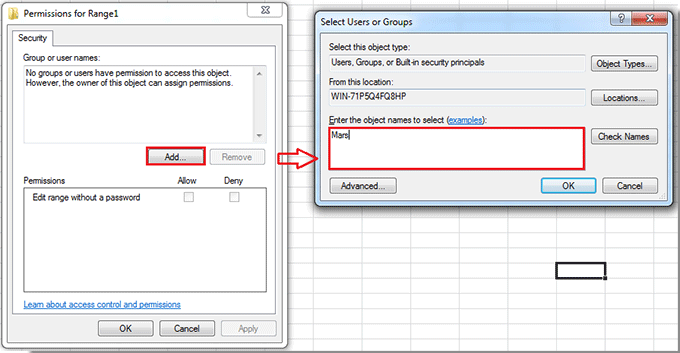
Tip: Hvis det navn, du skrev, ikke kan findes, skal du klikke på Avanceret knappen i Vælg Brugere eller Grupper dialog for det første, klik derefter på Find nu knappen i den nye dialog, klik derefter på for at fremhæve en bruger eller brugergruppe fra Søgeresultater og klik derefter på OK knap. Se skærmbillede nedenfor:

5. Klik derefter på OK at lukke Vælg Brugere eller Grupper dialog, og du kan se, at brugernavnet er blevet føjet til Tilladelser til rækkevidde1 dialog, og du kan definere, om denne bruger har brug for adgangskoden for at redigere området eller ej. Se skærmbillede:
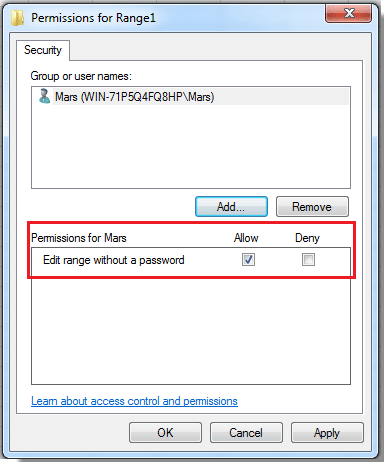
6. klik OK > OK, så vises der en dialogboks, hvor du kan indtaste adgangskoden igen for at bekræfte. Se skærmbillede:
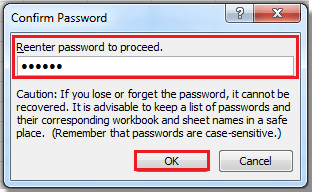
7. klik OK for at lukke dialogen, så vender den tilbage til Tillad brugere at redigere områder dialog, og du kan klikke Beskyt ark for at beskytte arket, eller du kan lukke det ved at klikke på OK.

Relative artikler:
Bedste kontorproduktivitetsværktøjer
Overlad dine Excel-færdigheder med Kutools til Excel, og oplev effektivitet som aldrig før. Kutools til Excel tilbyder over 300 avancerede funktioner for at øge produktiviteten og spare tid. Klik her for at få den funktion, du har mest brug for...

Fanen Office bringer en grænseflade til et kontor med Office, og gør dit arbejde meget lettere
- Aktiver redigering og læsning af faner i Word, Excel, PowerPoint, Publisher, Access, Visio og Project.
- Åbn og opret flere dokumenter i nye faner i det samme vindue snarere end i nye vinduer.
- Øger din produktivitet med 50 % og reducerer hundredvis af museklik for dig hver dag!

